Usar Acceso guiado con iPhone, iPad y iPod touch
Acceso guiado limita tu dispositivo a una única app y te permite controlar qué funciones están disponibles. Puedes activar Acceso guiado cuando dejes que un niño use tu dispositivo o cuando te puedan distraer gestos accidentales.
Configurar Acceso guiado
Ve a Ajustes > Accesibilidad y activa Acceso guiado.
Toca Ajustes de contraseña y, a continuación, Definir código para “Acceso guiado”.
Introduce un código y, a continuación, vuelve a introducirlo. Desde aquí también puedes activar Face ID o Touch ID como una manera de finalizar una sesión de Acceso guiado.
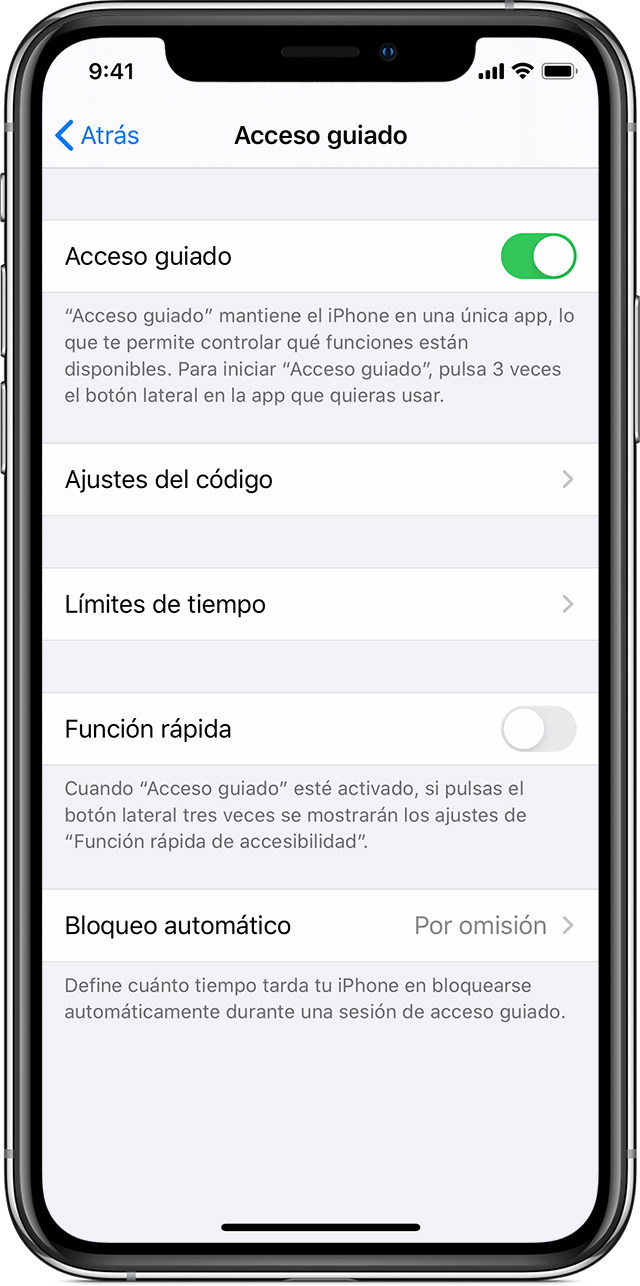
Iniciar una sesión de Acceso guiado
Abre la app que quieras.
En el iPhone X o modelos posteriores, haz clic tres veces en el botón lateral. En el iPhone 8 o modelos anteriores, haz clic tres veces en el botón de inicio.
Si quieres que ciertas partes de tu pantalla dejen de responder al tacto, rodea esas áreas con el dedo. Puedes mover o cambiar el tamaño del círculo o tocar la X para eliminarlo.
Toca Acceso guiado y, a continuación, Iniciar.
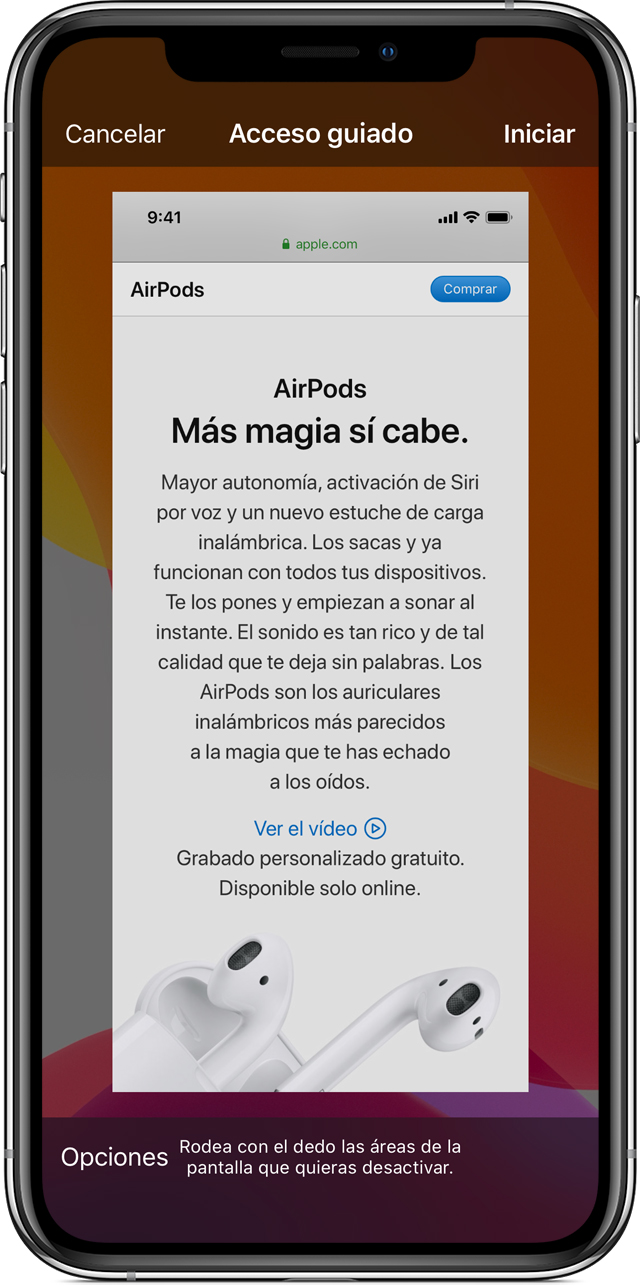
Para iniciar una sesión de Acceso guiado con Siri*, abre la app que quieras y luego dile a Siri: «Activar el acceso guiado».
*Las funciones de Siri pueden variar según el país o la región.
Controlar qué funciones están disponibles
Para desactivar las funciones o fijar un tiempo límite, haz clic tres veces en el botón Inicio o en el botón lateral y, a continuación, haz clic en Opciones. Si no ves Opciones, haz clic tres veces en el botón de inicio o en el botón lateral de nuevo e introduce tu código de acceso.
Activa las opciones que quieras y toca OK.
Botón de reposo/activación
Para desactivar el botón de activación/reposo de tu dispositivo, desactiva esta opción.
Botones de volumen
Para desactivar los botones de volumen de tu dispositivo, desactiva esta opción.
Motion
Para limitar cómo responde tu dispositivo al movimiento, desactiva esta opción. Por ejemplo, tu pantalla no responderá cuando la agites y la pantalla no girará, independientemente de la posición en la que sujetes el dispositivo.
Teclados
Para desactivar el teclado y que no aparezca, desactiva esta opción.
Touch
Si quieres que tu pantalla ignore los toques en pantalla, desactiva esta opción.
Búsqueda en el diccionario
Para usar la función Buscar al seleccionar texto, activa esta opción.
Límite de tiempo
Para seleccionar un límite de tiempo para la sesión de Acceso guiado, activa esta opción.
Finalizar una sesión de Acceso guiado
Haz clic tres veces en el botón de inicio o en el botón lateral, introduce tu código de Acceso guiado y toca Finalizar. Si has activado Touch ID o Face ID para Acceso guiado, haz clic dos veces en el botón de inicio o en el botón lateral.
¿Necesitas más ayuda?
Cuéntanos más sobre lo que está pasando y te sugeriremos lo que puedes hacer a continuación.
